DXGI_ERROR_DEVICE_HUNG Hatasını Düzeltmenin 9 Etkili Yolu

DirectX DXGI_ERROR_DEVICE_HUNG 0x887A0006 hatasını grafik sürücülerini ve DirectX
Yeni bir bildirim alırsanız ve içeriğin gizli olduğunu söylüyorsa, uygulama genellikle Güvenli Klasör'dedir ve Güvenli Klasör'e atanan PIN/şifre/desen girilene kadar içeriğe erişilemez. Kilit Ekranı bildirimleriyle ilgili sorunlarınız olmadığı sürece, bu durumda cihazınızın sistem ayarlarında içerik göstermesine izin vermeniz gerekir. Son olarak, siz kilidini açana veya oturum açana kadar bildirimleri tam olarak ifşa etmeyecek uygulamalar vardır. Artık ne bekleyeceğinizi bildiğinize göre, aşağıda verdiğimiz talimatları kontrol edin.
İçindekiler:
İçerik neden bildirimlerde Gizli?
1. Samsung cihazlarda güvenli klasör
Gizli bildirimin (varsayılan olarak) yanında anahtar deliği bulunan mavi bir klasör simgeniz varsa, Samsung'unuzda kesinlikle Güvenli Klasörü kullanıyorsunuz. Gizli içerikle bildirimde bulunan uygulama Güvenli Klasördedir ve bildirimin tam içeriğini görmek için ona erişmeniz gerekir. Erişmek için Uygulamalar çekmecesinde veya Ana ekranda Güvenli klasörünü bulun. Güvenli Klasördeki uygulamaların bildirim göstermesini istiyorsanız, sistem ayarlarından bunu yapmalarına izin verebilirsiniz.
Güvenli Klasör'deki uygulamalardan gelen bildirimlerin nasıl gösterileceği aşağıda açıklanmıştır:
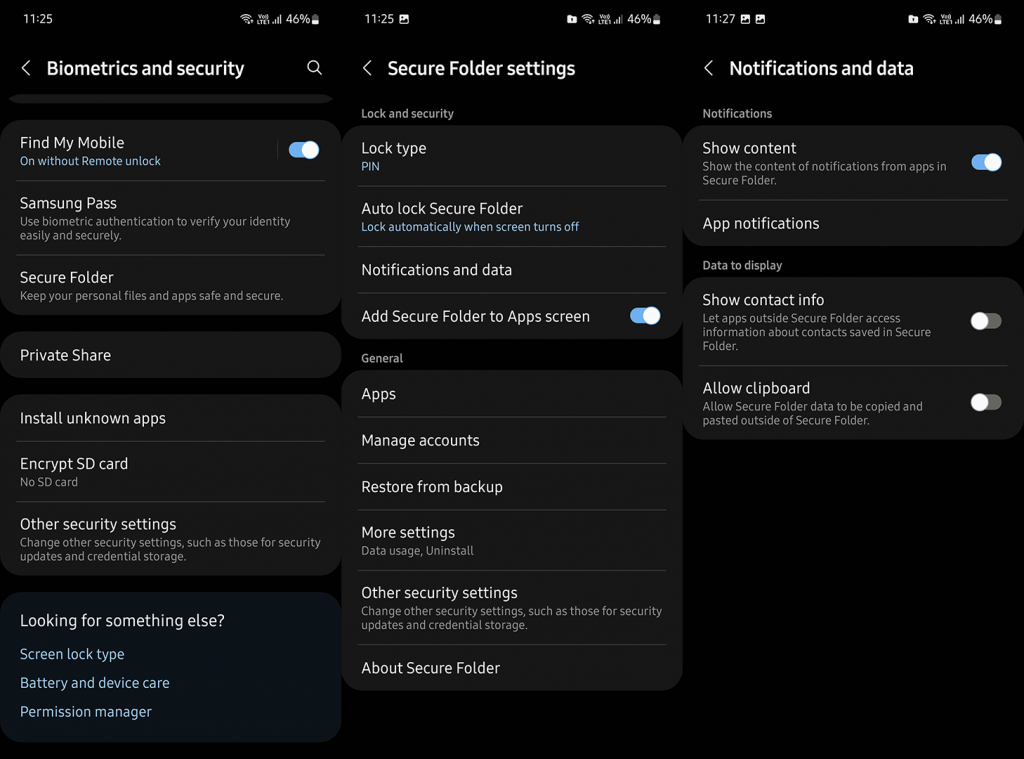
Artık, Güvenli Klasör'deki uygulamaların bildirimleri göstermesine izin verseniz bile, içeriği okumak için yine de Güvenli Klasör'ü açmanız gerekecek. Her yeni bildirim geldiğinde PIN/desen/şifre girme veya Parmak İzi ile kilidi açma zahmetine katlanamıyorsanız, uygulamayı Güvenli Klasör'den kaldırabilirsiniz.
Samsung cihazlarda Güvenli Klasörden uygulamaları nasıl kaldıracağınız aşağıda açıklanmıştır:
Güvenli Klasörü yanlışlıkla etkinleştirdiyseniz ve buna gerçekten ihtiyacınız yoksa, Ayarlar > Biyometri ve güvenlik > Güvenli Klasör > Diğer ayarlar > Kaldır bölümünden devre dışı bırakabilirsiniz .
2. Kilit Ekranı ayarlarını kontrol edin
Öte yandan, sorununuz Kilit Ekranındaki gizli bildirimlerdeyse , bu tamamen farklı bir hikaye. Yine de, uygulamaların Kilit Ekranında tam bildirim içeriğini göstermesine izin vermek oldukça kolaydır. Sadece bazı ayarları değiştirmeniz gerekiyor ve eksiksiz bildirim içeriği görünecektir.
Uygulamaların Kilit Ekranı bildirimlerinde hassas içerik göstermesine nasıl izin verileceği aşağıda açıklanmıştır:
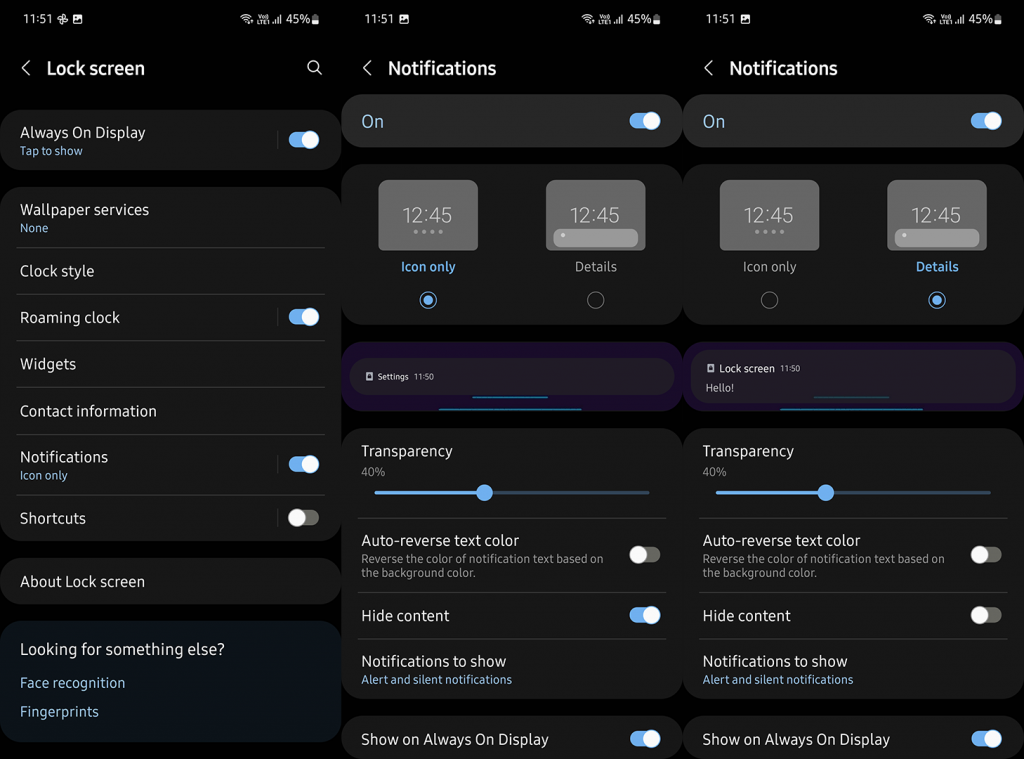
Bu adımlar Samsung cihazları için geçerlidir, ancak diğer Android görünümlerinin çoğunda oldukça benzer olmalıdır. Pixel telefonlarda, kilit ekranında Ayarlar > Gizlilik > Bildirimler'i açmalısınız.
3. Uygulama bildirim ayarlarını kontrol edin
Son olarak, yeni bildirim içeriği hala gizliyse, söz konusu uygulama için bildirim ayarlarını kontrol etmelisiniz. Bazı uygulamalar bir parola kilidiyle gelir ve diğerleri önceki adımda belirtilen sistem ayarlarınızdan bağımsız olarak içeriği Kilit Ekranında göstermez.
Bazı sistem uygulamalarının gösterecek içeriği yoktur ve bildirim gölgesine bağlı kalmaya devam eder. Bildirime dokunup basılı tutabilir ve kapatabilir veya Ayarlar'ı açabilir ve orada o uygulama için farklı bildirim kategorilerini devre dışı bırakabilirsiniz. Bildirim gölgesindeki bildirime dokunup basılı tutmanız yeterlidir; bağlamsal menü görünmelidir.
Bununla, bu makaleyi sonlandırabiliriz. Okuduğunuz için teşekkür ederiz ve umarız aradığınız cevapları bulmuşsunuzdur. Bu durumda, aşağıdaki yorumlar bölümünde bize bildirin.
DirectX DXGI_ERROR_DEVICE_HUNG 0x887A0006 hatasını grafik sürücülerini ve DirectX
Omegle
Kimlik bilgilerinizle uğraşmak yanlış veya süresi dolmuş. Lütfen tekrar deneyin veya şifre hatanızı sıfırlayın, ardından burada verilen düzeltmeleri izleyin…
DirectX güncelleme, çözünürlük ayarlarını yapılandırma ve diğer düzeltmeler ile Red Dead Redemption 2 Tam Ekran Çalışmıyor sorununu çözün.
Amazon Fire TV
Sims 4 Sim uyku sorunu ile ilgili kesin çözümler ve ipuçları için makaleyi okuyun. Sim
Facebook Messenger
Realtek PCIe GBE Ailesi Denetleyicinizin Neden Çalışmadığını Bilin. Realtek PCIe GBE ailesi denetleyici sorununu çözmeye yönelik düzeltmelerle birlikte.
Slayttan slayda atlamak yerine sunumunuzu daha keyifli hale getirebilirsiniz. PowerPoint
Apple Kimliği mesajınızı ayarlamak birkaç dakika sürebilir mesajını alırsanız, telefonunuzu yeniden başlatmayı deneyin veya daha fazla zaman verin. Burada daha fazla adım:


![Red Dead Redemption 2 Tam Ekran Çalışmıyor [6 DÜZELTME] Red Dead Redemption 2 Tam Ekran Çalışmıyor [6 DÜZELTME]](https://luckytemplates.com/resources1/images2/image-5310-0408150314995.jpg)

![Sims 4 Sim Uyuyamıyor Sorunu Nasıl Çözülür? [KANITLANMIŞ YOLLAR] Sims 4 Sim Uyuyamıyor Sorunu Nasıl Çözülür? [KANITLANMIŞ YOLLAR]](https://luckytemplates.com/resources1/images2/image-6501-0408151119374.png)


